[Σταθερή] Συνδεθείτε στο iTunes Store Διατηρεί το Popping Up
Ενώ προσπαθείτε να αποκτήσετε πρόσβαση σε υπηρεσίες iTunes, μπορεί να έχετε δοκιμάσει κάτι τέτοιο συνδεθείτε στο κατάστημα iTunes συνεχίζει να εμφανίζεται στην οθόνη σας. Έχετε απάντηση σε αυτά τα θέματα; Λοιπόν, υπάρχουν διάφορες λύσεις σε αυτά τα προβλήματα. Σε περίπτωση που είστε νέοι σε αυτό και είναι συντριπτική για να αποκωδικοποιήσετε ποια θα επιλέξετε, θα σας πείσουμε τους καλύτερους εδώ.
Σε αυτό το άρθρο, έχουμε συντάξει ένα σύνολο λύσεων για την καταπολέμηση της σύνδεσης στο iTunes κατάστημα συνεχίζει να εμφανίζεται το θέμα. Συνεχίστε να διαβάζετε για να μάθετε περισσότερα.
Λύση 1: Επανεισάγετε ως ζητούμενο
Αν συνδεθείτε στο iTunes κατάστημα εξακολουθεί να εμφανίζεται επάνωτην οθόνη σας, τότε η περίπτωση μπορεί να έχει καταγραφεί από το iTunes σας. Καταχωρίστε ξανά το αναγνωριστικό της Apple για να συνδεθείτε στο προφίλ σας στο iTunes. Σε περίπτωση που δεν μπορείτε να συνδεθείτε στη συνέχεια, προχωρήστε στην επόμενη λύση που δίνεται εδώ.
Λύση 2: Επανεκκινήστε τη συσκευή σας
Όταν η πρώτη μέθοδος απέτυχε να επιλύσει τη σύνδεσηΤο κατάστημα iTunes συνεχίζει να παρουσιάζει πρόβλημα. Μπορείτε πάντα να προσπαθήσετε να κάνετε επανεκκίνηση του iPhone. Στις περισσότερες περιπτώσεις, επιδιορθώνει τα θέματα iOS και κάνει το iPhone σας να συνδέεται και να συγχρονίζεται με το iTunes άψογα.
Επανεκκίνηση ισχύος iPhone 6 / 6S / SE / παλαιότερες εκδόσεις -
- Πιέστε τα πλήκτρα "Home" και "Sleep / Wake" ταυτόχρονα, εκτός και αν δείτε το λογότυπο της Apple.
- Απελευθερώστε τα κουμπιά και περιμένετε να γίνει επανεκκίνηση του iPhone.

Αναγκαστική επανεκκίνηση iPhone 7/7 Plus -
- Αγγίξτε το κουμπί "Sleep / Wake / Lock" μαζί με το πλήκτρο "Volume Down".
- Περιμένετε έως ότου εμφανιστεί στην οθόνη το λογότυπο της Apple και αφήστε το iPhone να επανεκκινήσει.

Αναγκαστική επανεκκίνηση iPhone 8/8 Plus / X -
- Ακουμπήστε αμέσως και αφήστε το πλήκτρο "Αύξηση έντασης".
- Επαναλάβετε το ίδιο με το κουμπί "Μείωση έντασης".
- Πιέστε το κουμπί "Sleep / Wake" μέχρι να δείτε το λογότυπο της Apple. Στη συνέχεια, αφήστε το και αφήστε το iPhone να επανεκκινήσει.
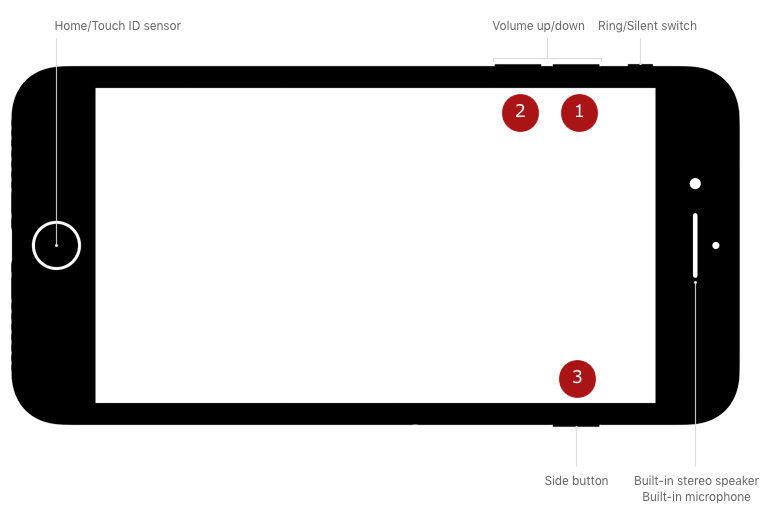
Λύση 3: Ελέγξτε τη λήψη σε παύση στο App Store ή το iTunes Store
- Εκκινήστε την εφαρμογή iTunes στο iPhone σας και κάντε κλικ στο κουμπί "Περισσότερα ..."> "Λήψεις"> εισάγετε το "ID της Apple" και τον κωδικό πρόσβασης, εάν σας ζητηθεί.
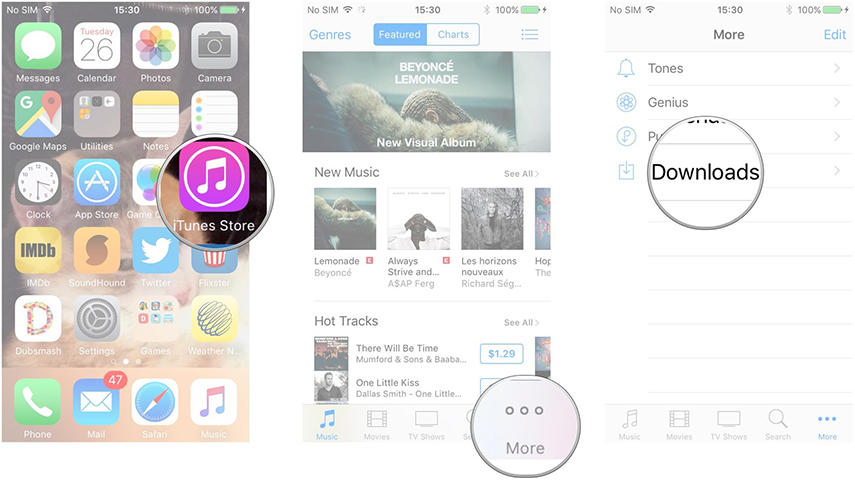
Επιλέξτε τα στοιχεία σε παύση και κάντε κλικ στο εικονίδιο "Λήψη".
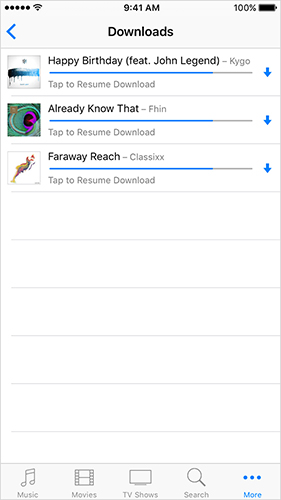
Αν δεν διορθώσετε το πρόβλημα, μεταβείτε στο Mac / Windows και ανοίξτε το iTunes.
Σύνδεση στο iTunes> "Λογαριασμός"> "Έλεγχος διαθέσιμων λήψεων"> πληκτρολογήστε κωδικό πρόσβασης> Πλήκτρο "Επιστροφή" ή "Εισαγωγή".
Τα στοιχεία θα ξεκινήσουν την αυτόματη λήψη.
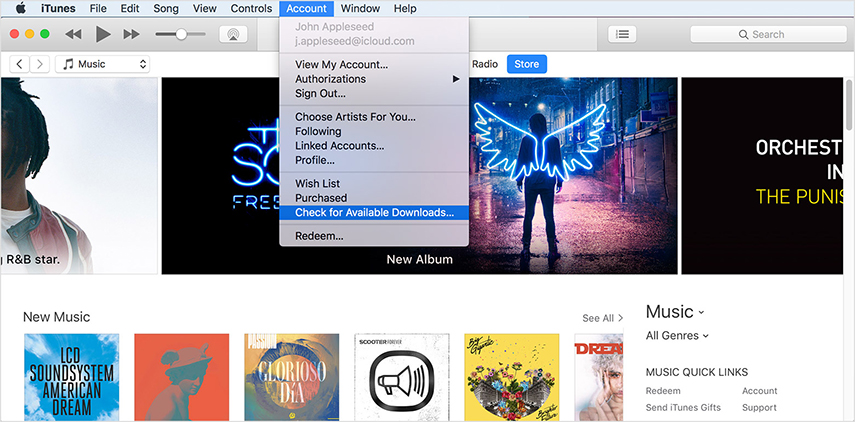
Λύση 4: Επαναφορά του iPhone / iPad
Συνδεθείτε στο κατάστημα iTunes συνεχίζει να αναδυθεί το θέμα δεν θα πρέπει να σας άγχος περισσότερο. Προσπαθήστε να επαναφέρετε τις ρυθμίσεις iPhone (όχι επαναφορά εργοστασιακών) ακολουθώντας -
Πάρτε ένα αντίγραφο ασφαλείας στο iCloud για να διασφαλίσετε ότι δεν χάνονται δεδομένα. Στο iPhone σας βρείτε "Ρυθμίσεις"> "Γενικά"> "Επαναφορά"> "Επαναφορά όλων των ρυθμίσεων".
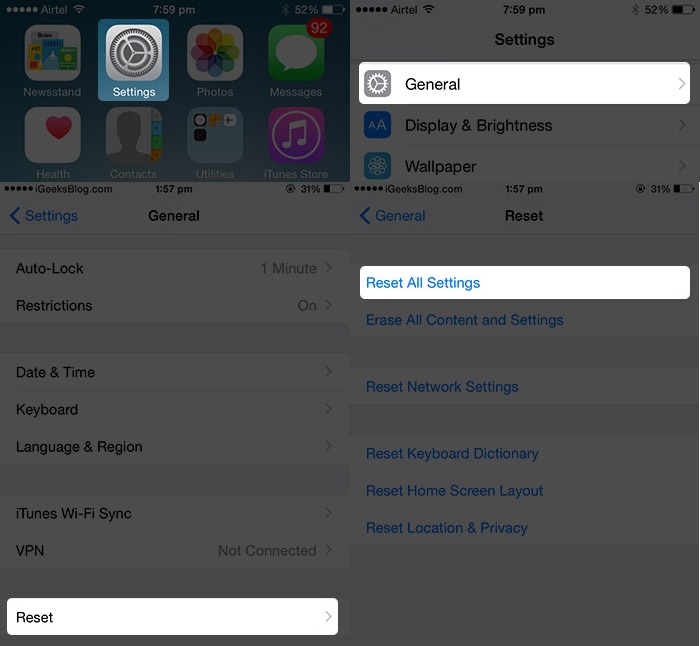
Επιβεβαιώστε τις ενέργειές σας πιέζοντας ξανά το κουμπί "Επαναφορά" και πληκτρολογήστε τα διαπιστευτήρια σας όταν ζητήσετε.
Συμβουλές μπόνους:
Δημιουργία αντιγράφων ασφαλείας όλων των δεδομένων σας εύκολα με Tenorshare iCareFone πριν την επαναφορά
Εάν οι παραπάνω μέθοδοι δεν ήταν μέχρι το σημάδι γιαεσείς, μπορείτε να επιλέξετε μια καλύτερη και αξιόπιστη λύση για να συνδεθείτε στο iTunes κατάστημα συνεχίζει να εμφανίζεται θέμα. Αλλά, πριν από αυτό, θα πρέπει να δημιουργήσετε αντίγραφα ασφαλείας όλων των δεδομένων iPhone. Tenorshare iCareFone είναι το απόλυτο εργαλείο για να γίνει αυτό. Αυτό το εργαλείο σάς επιτρέπει να μεταφέρετε αρχεία μεταξύ του iPhone και του υπολογιστή σας χωρίς προβλήματα. Λειτουργεί ως αποτελεσματικός διαχειριστής αρχείων για να οργανώσει το iPhone σας. Είναι μια αξιόπιστη εναλλακτική λύση στο iTunes για συγχρονισμό των αρχείων σας με τον υπολογιστή σας. Μπορεί να διαγράψει αρχεία ανεπιθύμητης αλληλογραφίας και να βελτιώσει την απόδοση της συσκευής καθώς επίσης προστατεύει το iPhone σας από κοινά θέματα iOS.
Εδώ είναι ο λεπτομερής οδηγός για το πώς να δημιουργήσετε αντίγραφα ασφαλείας με το Tenorshare iFoneCare -
Βήμα 1: Βεβαιωθείτε ότι έχετε εγκαταστήσει την πιο πρόσφατη έκδοση του Tenorshare iCareFone στον υπολογιστή σας και, στη συνέχεια, την εκκινήσετε μόλις ολοκληρωθεί η εγκατάσταση. Μέσω ενός καλωδίου αστραπής συνδέστε το iPhone και τον υπολογιστή σας μετά από αυτό. Πατήστε το κουμπί "Δημιουργία αντιγράφων ασφαλείας και επαναφορά", μόλις συνδεθεί η συσκευή με τον υπολογιστή σας.
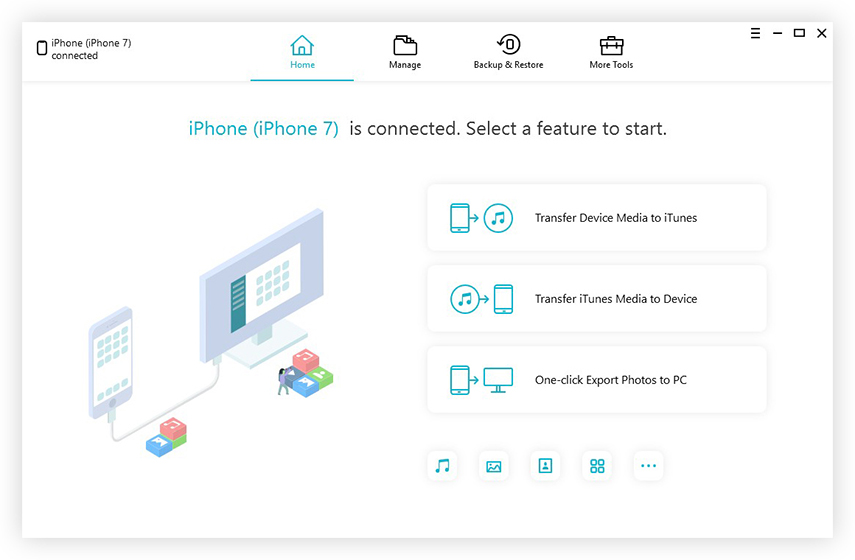
Βήμα 2: Τώρα, επιλέξτε τα δεδομένα που επιθυμείτε να δημιουργήσετε αντίγραφα ασφαλείας και, στη συνέχεια, πατήστε το κουμπί "Backup". Η διαδικασία θα χρειαστεί λίγο χρόνο για να ολοκληρωθεί. Μετά την ολοκλήρωση, τα επιλεγμένα δεδομένα αποθηκεύονται ως αντίγραφο ασφαλείας στον υπολογιστή σας.
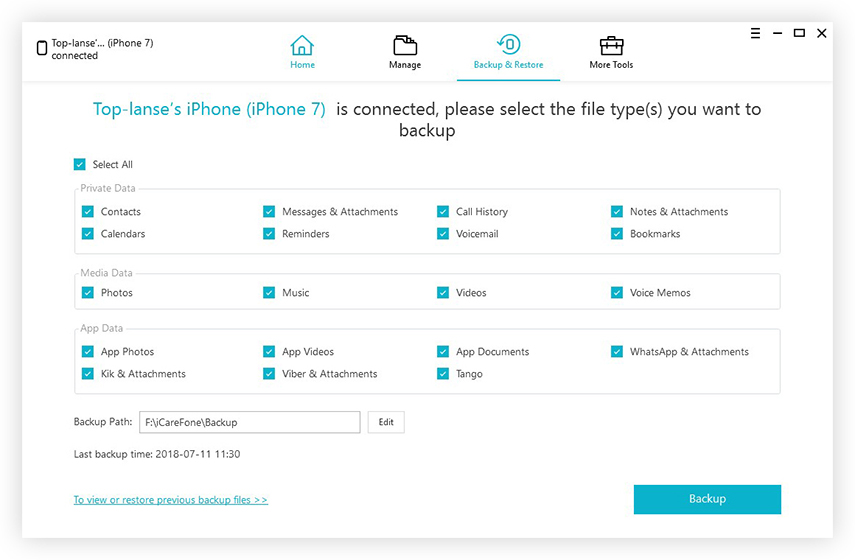
Fix All Προβλήματα iTunes με Tenorshare TunesCare
Τώρα που έχετε δημιουργήσει ένα αντίγραφο ασφαλείας στον υπολογιστή σας, καθίσταται ευκολότερο να διορθώσετε το iPhone εξακολουθεί να ζητά να συνδεθείτε στο θέμα του καταστήματος iTunes, μαζί με άλλα προβλήματα iOS που χρησιμοποιούν Tenorshare TunesCare. Συνιστάται να δημιουργήσετε αντίγραφα ασφαλείας για το iPhone σαςβεβαιωθείτε ότι δεν υπάρχει απώλεια δεδομένων κατά τον καθορισμό των προβλημάτων iOS. Αυτό το εργαλείο μπορεί να διορθώσει αποτελεσματικά όλα τα προβλήματα συγχρονισμού του iTunes σε καταστάσεις όπου το iTunes αποτυγχάνει να διαβάσει περιεχόμενο iPhone, η περίοδος συγχρονισμού δεν ξεκινά ή το iTunes δεν συνδέεται στη συσκευή iOS. Μπορεί να επιδιορθώσει τα ζητήματα συγχρονισμού του iTunes, να αναπαράγει προβλήματα, να εγκαταστήσει και να ενημερώσει λάθη ή να διορθώσει τα κατεστραμμένα iTunes li / pary.
Βήμα 1: Πάρτε Tenorshare TunesCare εγκατεστημένο στον υπολογιστή σας και στη συνέχεια να το εκκινήσετε. Χρησιμοποιώντας ένα καλώδιο USB, συνδέστε το iPhone σας τώρα. Το λογισμικό πρέπει να εντοπίζει τη συσκευή σας. Σε περίπτωση που δεν το κάνετε αυτό, πατήστε "Fix All iTunes Issues".
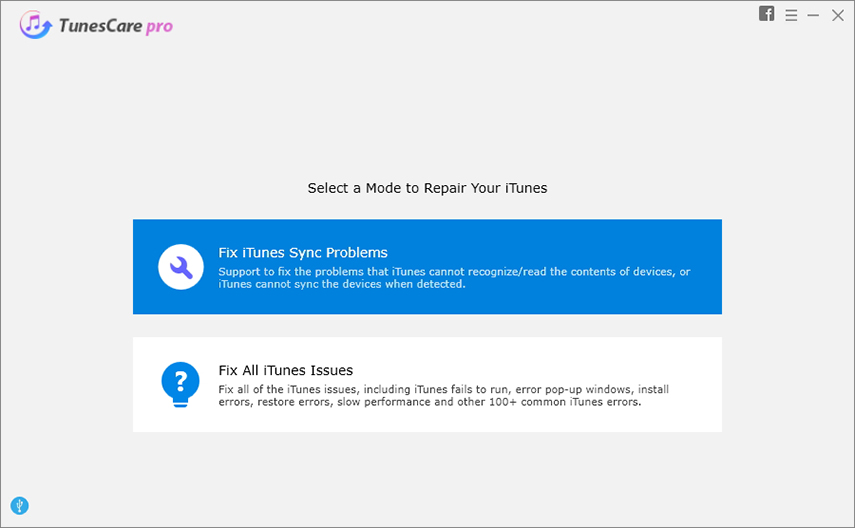
Βήμα 2: Αγγίξτε το κουμπί "Επισκευή iTunes", ώστε τα κατεστραμμένα αρχεία iTunes να μπορούν να επισκευαστούν αυτόματα.
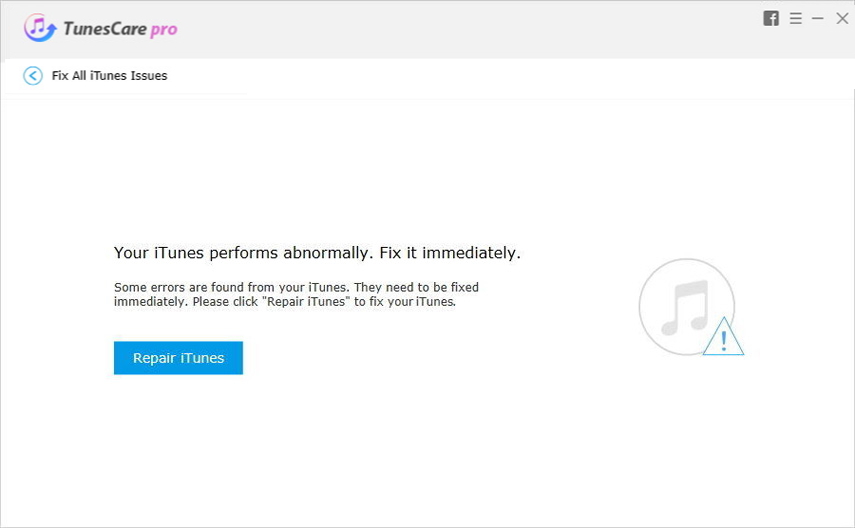
Βήμα 3: Μετά την επιτυχή επιδιόρθωση του iTunes, μπορείτε να ξεκινήσετε να συγχρονίζετε τις συσκευές iOS με το iTunes ή να μεταφέρετε δεδομένα.
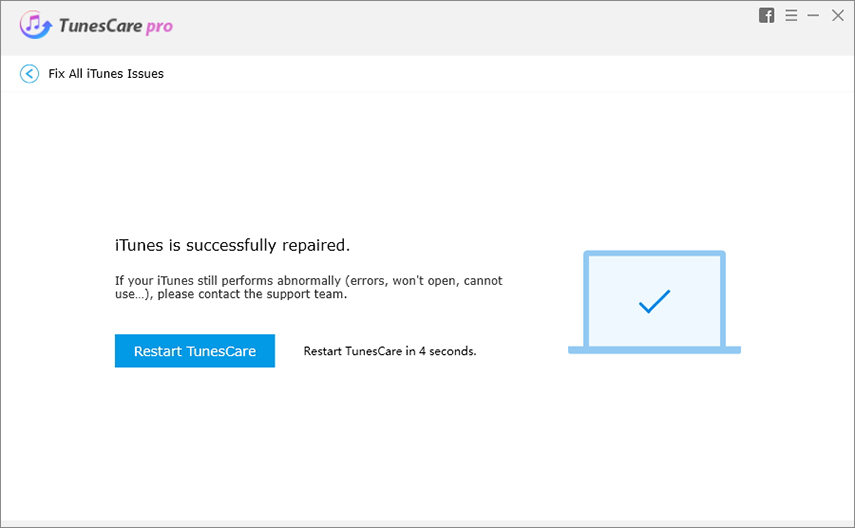
συμπέρασμα
Από το παραπάνω άρθρο, διαπιστώσαμε ότι δεν έχει σημασίατι είδους iTunes εκδίδει καλλιέργειες. Μπορείτε πάντα να έχετε το πάνω χέρι με το TunesCare. Χρησιμοποιώντας το λογισμικό Tenorshare iCareFone, μπορείτε να δημιουργήσετε αντίγραφα ασφαλείας των δεδομένων και στη συνέχεια να επιδιορθώσετε το λειτουργικό σύστημα της συσκευής με την Tenorshare Tunescare εν κινήσει.



![[Επίλυση] Επαλήθευση ταυτότητας της Apple Constant Pop Pop στο iPhone σας](/images/iphone-tips/solvedapple-id-verification-constantly-pop-ups-on-your-iphone.jpg)
![[Σταθερό] Το iPhone λέει ότι δεν έχει εγκατασταθεί κάρτα SIM](/images/iphone-tips/fixed-iphone-says-no-sim-card-installed.jpg)




